Propriétés générales.
Dans l’onglet Propriétés, vous trouverez différentes options relatives à l’élément en question.

- Titre : Renommez l’élément. Dans l’application, celui-ci portera le nom que vous lui donnerez. Par exemple, un champ de saisie peut être renommé « Nom du chantier ».

- La case à cocher Saisie obligatoire : en cochant cette case, lors de la saisie du formulaire, vous rendez obligatoire la saisie de l’élément. L’utilisateur sera obligé de renseigner ce dernier pour pouvoir enregistrer le formulaire.
![]()
- Valeur par défaut : vous pouvez spécifier une valeur par défaut à un champ, si vous ne renseignez pas manuellement ce champ, il prendra donc la valeur par défaut définie ici. Vous trouverez également « Texte par défaut ».

- Type avec une liste de propositions du style : « texte, numérique entier, numérique décimal, numéro de téléphone, email, adresse site web ». Sélectionnez la réponse qui correspond à la fonction de votre champ.

Autres propriétés.
- Valeur minimale et Valeur maximale : pour une échelle graduée par exemple, définissez alors les valeurs maximales et minimales de cette échelle.

- La case à cocher Sélection multiple : en cochant cette case, lors de la saisie du formulaire, vous autorisez l’utilisateur à donner plusieurs réponses, pour une Liste à choix multiple. Vous trouverez également Photos multiples autorisées, Dessin multiples autorisés : vous autorisez l’utilisateur à prendre plusieurs photos ou dessins.
![]()
Options de visibilité.
- Visibilité : cet onglet vous permet de rendre visible un élément en fonction de la présence d’un autre. Pour plus d’information concernant la visibilité, vous pouvez consulter notre tutoriel Les options de visibilité.

Option d’affichage.
Cette onglet permet de personnaliser l’affichage du champ :
- Afficher plusieurs éléments sur une même ligne,
- Modifier la taille de l’élément,
- Changer sa couleur,
- Ajouter une icône,
- Et ajouter un message d’aide.
Pour plus d’information sur cet onglet, n’hésitez pas à consulter notre tutoriel consacré à la personnalisation de l’application mobile.
Attention, afin d’afficher un champ sur la même ligne qu’un autre élément, il faut aussi autoriser cet affichage sur l’appareil mobile. Rendez vous dans les Paramètres de l’application Kizeo Forms et cochez la case.
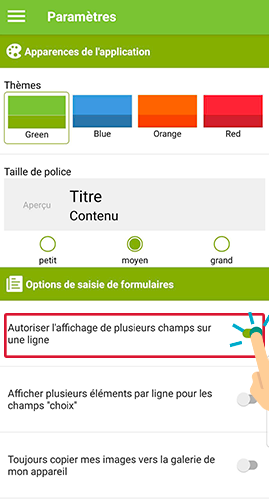
Options avancées.
- Il est possible de définir un Passage automatique en majuscules pour les éléments Champs de saisie et Zone de texte.


- La case à cocher Lecture seule en modification ou Push : dans le cas d’un Push, d’un Transfert ou de la modification d’une donnée déjà enregistrée sur le serveur, cette option rend le champ non modifiable. Dans le cas d’un push cette option est très intéressante ; si des données ne doivent pas être modifiées par les utilisateurs terrain, cochez cette case !

- Vous pouvez définir un format attendu en créant des expressions régulières pour vos Champs de saisie grâce aux Masques de saisie.

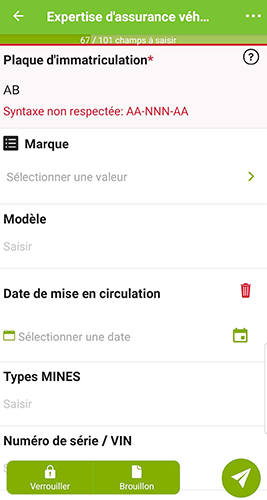
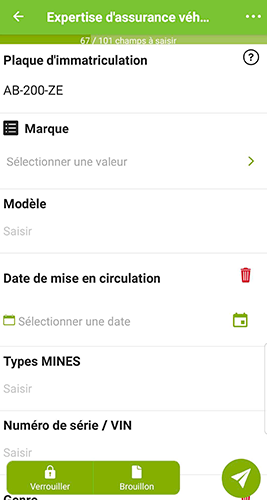
- « Tagger » des champs contenant une donnée personnelle en cochant la case « Cette donnée est une donnée personnelle« . Ainsi, sur l’historique, les informations personnelles seront masquées ou affichées sur simple clic.

Aide.
- Vous retrouvez la balise de l’élément, c’est son identité.
- Vous pouvez la modifier lors de l’ajout de l’élément au formulaire, avant enregistrement de votre formulaire sur le serveur.
- Les balises sont utilisés lors de création de Word, Email ou Excel personnalisé. Pour plus d’information sur les balises, vous pouvez consulter notre tutoriel Aide balises.

N’hésitez pas à commenter cet article !
Nous sommes disponibles pour répondre à vos questions, suggestions, remarques, etc. !
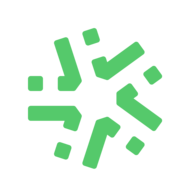
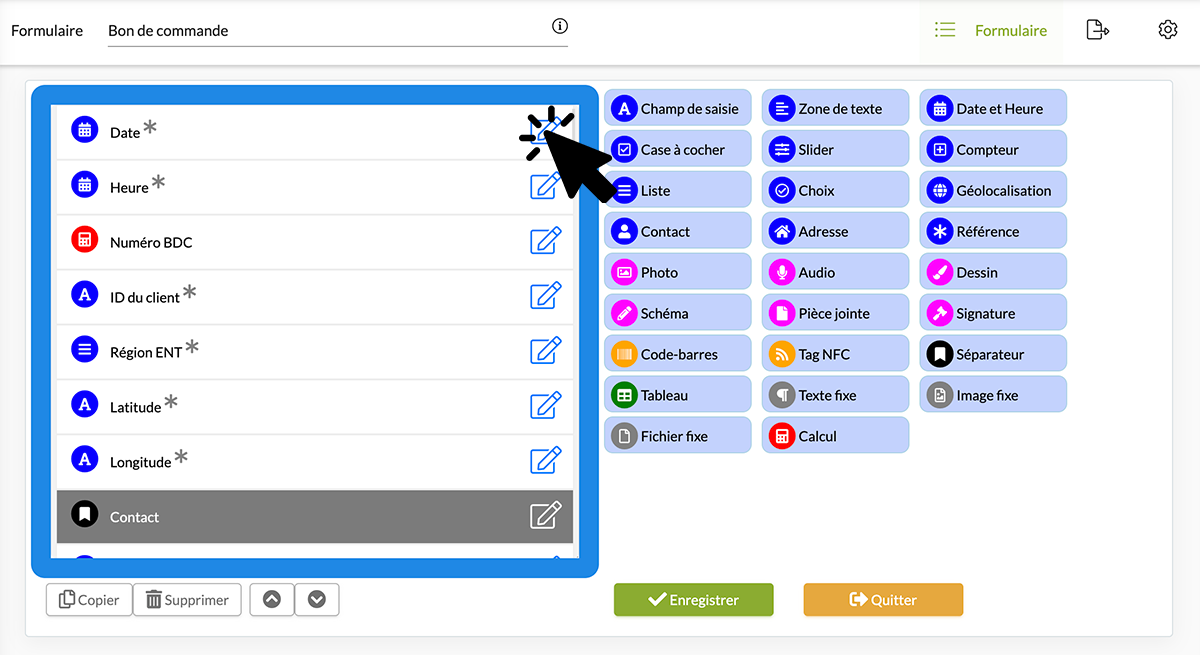
Il y a 38 commentaires
Lucas ROMAIN
16 Avr, 2024
Bonjour,
Pouvez-vous me dire si je peux mettre mon texte dans un bloc « Texte fixe » en gras, italique ou souligné ?
Si oui, pouvez-vous me dire comment svp ?
Cordialement
Bastien Galzot
17 Avr, 2024
Bonjour Lucas,
C’est en effet possible. Pour cela, collez simplement un texte déjà mis en forme (en gras ou en italique) dans le champ « Texte Fixe« , sa mise en forme sera conservée.
Notez que vous pouvez également configurer sa taille et sa couleur d’affichage dans l’onglet « Affichage »
Vous pouvez utiliser ce site pour convertir votre texte au format souhaité https://yaytext.com/fr/gras-italique/
Bonne journée,
Cordialement,
Bastien.
COURATIN
22 Juin, 2023
Bonjour,
Je souhaite qu’un champ B soit pré rempli en fonction de la valeur d’un champ A. Cette fonctionnalité est elle disponible ?
Merci
Cordialement,
Nathalie Castagnier
22 Juin, 2023
Bonjour Jean-Philippe,
Le champ Calcul vous permet, grâce au calcul conditionnel, d’afficher une valeur en fonction de la saisie d’un autre champ.
Vous trouverez toutes les informations dans les tutoriels suivants :
– 3 étapes pour comprendre le calcul conditionnel : le formulaire de conformité
– Comprendre et utiliser l’élément Calcul
Je vous souhaite de passer une belle journée.
Nathalie
COURATIN
22 Juin, 2023
Bonjour,
Je cherche à ce qu’un champ saisie soit pré rempli en fonction de la valeur d’un autre champ. Cette fonctionnalités est elle disponible dans KIZEO ?
Merci
Cordialement,
Nathalie Castagnier
22 Juin, 2023
Bonjour Jean-Philippe,
Il n’est pas possible de pré-remplir un champ de saisie en fonction de la valeur d’un autre champ, cependant, vous pouvez définir un texte par défaut sur le champ de saisie. Bien entendu, l’utilisateur pourra modifier ce texte s’il le souhaite.
Vous trouverez dans notre tutoriel Comprendre et utiliser le Champ de saisie toutes les options disponibles sur cet élément.
Je vous souhaite de passer une belle journée.
Nathalie
Arthur DURANT
22 Nov, 2022
Bonjour,
Je souhaite faire un rapport dans lequel je n’afficherai que les informations visibles.
Je m’explique :
J’ai mis une liste à choix unique. Imaginons le choix correspond à bannane. Il est simple de faire le codage du rapport puisqu’il suffit d’y mettre la balise de la liste.
Cependant, dans toutes mes listes, il y a une option autre qui active une case texte permettant d’ecrire un choix auquel je n’aurai pas pensé.
Dans ce cas précis, est-il possible de faire un code « balise de liste ou texte autre » ?
Merci pour votre aide.
Arthur
Nathalie Castagnier
25 Nov, 2022
Bonjour Arthur,
Compte tenu de la spécificité de votre demande, je vous invite à nous contacter via l’adresse mail support@kizeo.com en précisant :
– Votre code entreprise
– Le nom et/ou l’id du formulaire
– Le nom des champs concernés
– Le nomp du fichier d’export s’il y en a plusieurs
Je vous souhaite de passer une très belle journée.
Nathalie
Céline
26 Août, 2022
Est-il possible de transmettre un lien https dans un champ de formulaire ? Cela permettrait d’envoyer des liens sharepoint par exemple et de répondre à beaucoup de nos besoins.
Bastien Galzot
29 Août, 2022
Bonjour madame Leroux,
Il est en effet possible d’insérer des liens https dans vos formulaires. Pour ce faire, plusieurs options s’offrent à vous:
– Le champ Texte Fixe
– Le Champ de saisie dont le type est « Adresse Site Web » rempli par défaut avec votre lien https
– Le champ Calcul : cliquez sur « Ajouter du texte » puis collez votre lien https
Excellente journée,
Bastien
Stanley JEZEGOU
10 Nov, 2021
Bonjour,
Je travaille actuellement sur un formulaire de conformité.
La conformité final dépend des données saisies par l’utilisateur et elle est déterminée par un champ calcul.
Le résultat doit s’afficher sur un document avec des cases à cocher.
Ma question : Serait-il possible que le résultat du champ Calcul soit transcrit dans un champ Liste/Case à Cocher, afin qu’il s’affiche correctement dans la balise (Oui/Non) ? (ex. : OUI ##balise_conformite_final-A:☑:☐##)
Yannick Audigier
31 Mar, 2022
Bonjour Monsieur JEZEGOU,
Toutes nos excuses pour le délai de réponse à votre demande.
Afin que nous puissions analyser plus précisément votre demande, merci de contacter notre équipe support via l’adresse mail: support@kizeo.com
Merci d’indiquer dans votre mail les éléments suivants:
– Votre code entreprise
– Le nom et/ou l’ID de votre formulaire
– le nom de votre rapport personnalisé
Je vous souhaite de passer une bonne journée.
Cordialement,
Yannick
Construire Pro
29 Déc, 2020
Bonjour,
A l’intérieur d’un tableau, j’ai 2 champs listes (non externes). Je souhaiterais que la valeur par défaut de ma seconde liste soit conditionnée au choix fait dans ma première liste. Je n’ai pas trouvé comment faire. Merci pour votre aide !
Kurt Carpels
30 Déc, 2020
Bonjour,
Il n’est pas possible d’effectuer un filtrage sur un champ liste non externe.
Je vous invite à prendre contact avec nous, via l’adresse suivante: support@kizeo.com afin que nous puissions mieux vous assister.
Excellente journée,
Kurt
Paul Gabelle
01 Déc, 2020
Bonjour,
Existe-t-il une fonction pour que la valeur par défaut d’un champ (texte ou adresse par ex.) copie la dernière valeur saisie dans le même champ lors du dernier envoi du formulaire ?
Cordialement,
Patrick Carloni
01 Déc, 2020
Bonjour,
à aujourd’hui, il n’existe pas la possibilité de remplir un champ de saisie par défaut avec la valeur du précédent enregistrement.
Vous pouvez utiliser l’option « Remplissage automatique » de la catégorie « Avancé » de ce même champ. Cela vous permettra d’accéder à la liste des dernières valeurs qui y ont été saisies.
En espérant avoir répondu à votre question.
Nicolas Le Quellec
14 Août, 2020
Bonjour,
Dans une liste à choix multiples de type liste externe, est-il possible d’ajouter à la liste un champ « saisie libre » dans lequel il serai possible d’écrire du texte?
Merci d’avance pour votre retour.
Kurt Carpels
14 Août, 2020
Bonjour,
Vous pouvez configurer un champ de saisie par le biais des conditions de visibilité de sorte à ce qu’il apparaisse ou non en fonction du/des choix effectué(s) sur votre champ Liste.
Je vous mets à disposition le lien vers les Options de visibilité
En espérant avoir répondu à votre question.
Excellente journée.
Kurt
Alice Frion
20 Juil, 2020
Bonjour,
Est-il possible de mettre en boucle une parti du formulaire créé ? Plus précisément : Je cherche à pouvoir faire plusieurs feuilles de formulaire mais pouvoir les signer qu’une seule fois à la fin ; mais j’aimerais que le nombre de boucle soit changeable (parfois le formulaire doit être rempli 2 fois, parfois 25 fois…).
Cordialement,
Kurt Carpels
20 Juil, 2020
Bonjour,
La solution la plus proche de ce que vous souhaitez obtenir, est le tableau.
Par le biais d’un tableau vous pourrez saisir autant de fois les mêmes champs.
Vous auriez une signature en-dehors du tableau donc, une seule signature suffit pour valider le formulaire.
Si toutefois vous avez besoin de plus d’assistance, n’hésitez pas à nous contacter au 04 90 23 67 60 ou par mail à support@kizeo.com
J’espère avoir répondu à votre question.
Kurt
Ismail Chaib
25 Fév, 2020
Bonjour,
J’aimerais donnée une valeur numérique à chaque option d’une liste déroulante.
pour X une valeur de 2, Y une valeur de 4 et Z une valeur de 6, ainsi de suite…
comment procéder?
Merci
Cordialement
Kurt Carpels
25 Fév, 2020
Bonjour Monsieur,
Je pense que dans votre cas la liste référentielle est la plus adaptée.
Vous pouvez consulter notre tutoriel en cliquant ici afin d’obtenir plus d’informations.
Si toutefois vous avez plus de questions, n’hésitez pas à contacter le support par téléphone au 04.90.23.67.60 ou par mail à support@kizeo.com
Je vous souhaite une excellente journée.
Kurt
Romain VAIASICCA
02 Jan, 2020
Bonjour,
Est-il possible d’intégrer un mot en gras ou surligné dans un texte fixe ?
Je vous remercie,
Cordialement.
Adeline
02 Jan, 2020
Bonjour,
Il n’est pas possible de faire de la mise en forme sur les textes fixes.
Cordialement
Julie
24 Juin, 2019
Bonjour,
J’aimerai savoir comment on peut faire pour que la prise de données via l’élément Audio ne se schématise pas sous la forme d’un lien audio dans le pdf standard final mais plutôt que l’on ait directement affiché par écrit ce qui est dit dans audio.
Je vous remercie d’avance pour votre aide
Adeline
24 Juin, 2019
Bonjour,
Un champ audio ne permet pas la retranscription en texte sur le rapport. Je vous conseille de plutôt utiliser un champ texte et d’utiliser la saisie du texte par la voix de votre téléphone.
Je reste a votre disposition en cas de besoin.
Cordialement
Xavier DENIS
17 Juin, 2019
Bonjour;
Je souhaite modifier les Balises élément; seulement une fois le formulaires enregistrés je n’ai plus la possibilité de le faire !
Y a t-il une option que je n’ai pas vu ou alors la fonction est bloquée une fois le formulaire enregistré ?
Cordialement;
Patrick Carloni
17 Juin, 2019
Bonjour,
Effectivement, à ce jour, les noms des balises ne sont plus modifiables à partir du moment où le formulaire a été enregistré.
En espérant avoir répondu à votre question.
quennou
14 Juin, 2018
Bonjour,
est-il possible lorsque qu’un module est rempli (une liste dans mon cas),que le formulaire fasse une copie du même module vierge, pour effectuer un 2ème choix?
Pour le moment, j’inclus ce module liste dans un module tableau, pour avoir lors de l’envoi par mail, le fichier excel génèré comporte 2 lignes correspondant pour la prmière au nom du tableau. Et la deuxième dont le nombre de cellule correspondent aux nombres de modules inclus dans le tableau.
Par rapport à ce modèle, est que je dois créer un fichier excel perso pour une mise en forme souhaité, dans le but de remplir une base de donnée?
Jean-Didier Baculard
14 Juin, 2018
Bonjour
Votre demande me paraît un peu complexe. Pouvez-vous me l’expliquer par téléphone ?
Cordialement
Fanny
22 Jan, 2018
Bonjour,
Je rédige un formulaire et j’ai besoin d’une fonctionnalité que je n’ai pas encore trouvé. J’ai une question (sous format liste) à saisie obligatoire en générale, mais si deux conditions sont remplies (ex : avoir répondu Non à la question précédente et avoir sélectionné un choix dans une liste) cette question ne devient alors plus obligatoire mais doit rester toujours présente dans le formulaire. Y-a-t’il une solution à mon problème ?
Vincent Demonchy
22 Jan, 2018
Bonjour,
La seule solution que j’imagine possible est de dupliquer le champ liste avec des conditions de visibilités inversées. Ensuite, vous rendez l’un des champs obligatoire et l’un non. Néanmoins cette solution n’est pas très ergonomique pour récupérer l’information proprement dans vos rapports après car vous aurez deux balises différentes.
Peut-être pouvez-vous tourner votre formulaire différemment pour contourner le problème ?
Cordialement,
El Boujdaini
17 Juil, 2017
Bonjour,
Je voudrais savoir comment créer une zone texte qui copie une valeur déjà existante (saisie) dans une zone liste .
Merci.
Sarah Marivaux
17 Juil, 2017
Bonjour,
Vous pouvez récupérer une information précédemment saisie dans une liste grâce à l’élément Calcul.
Pour cela rendez-vous dans les options de votre élément calcul et sélectionnez votre liste depuis l’onglet Calcul. De plus, en rendant la somme modifiable vous pourrez la compléter/modifier.
Cordialement,
Cordialement,
Rémi BRUNET
30 Mai, 2017
Bonjour,
Pour les cases à cocher, est-il possible de rendre obligatoire le fait qu’une case soit cochée pour pouvoir envoyer le formulaire ?
Cordialement.
Sarah Marivaux
30 Mai, 2017
Bonjour,
Nous n’offrons pas la possibilité de rendre obligatoire le fait de cocher une case.
N’hésitez pas à nous contacter par email à contact@kizeo.com ou par téléphone au 04.90.23.67.60 afin que nous trouvions une solution de contournement pour répondre à votre besoin.
Cordialement,
Aurel MOY
18 Jan, 2017
Bonjour,
Existe-t-il une limite maximale dans l’option de saisie de valeur min et max?
Je souhaite valeur max 999999999999999999 (18 chiffres) mais dans l’interface mobile on me signale systématiquement « ERREUR, … doit être inférieur ou égal à 0 »
Amanda Colombeau
18 Jan, 2017
Bonjour,
Merci pour votre commentaire. Le support technique va prendre contact avec vous dans la matinée afin de répondre à votre demande.
Restant à votre disposition.
Cordialement.
Poster un commentaire